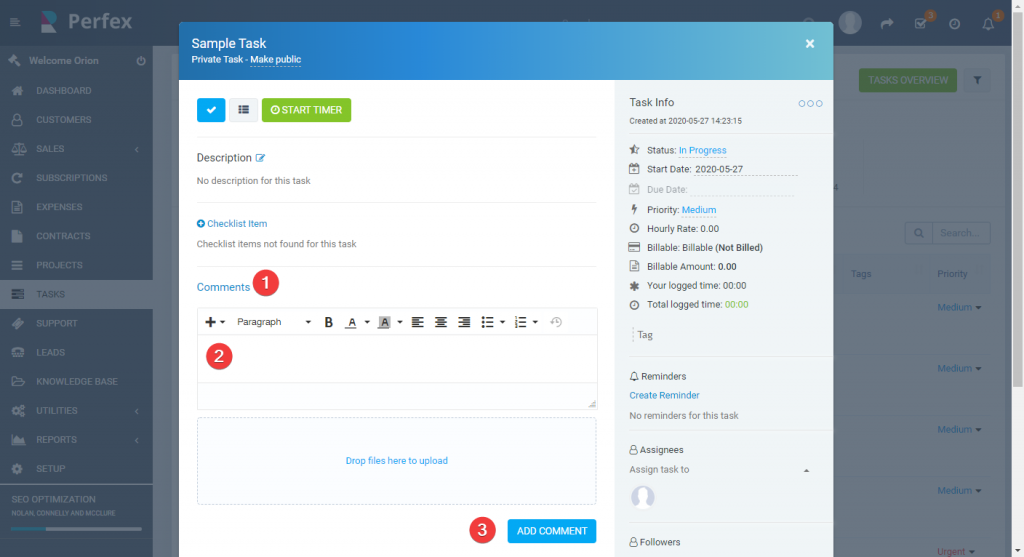Crear una nueva tarea
Para crear una nueva tarea, desde el menú principal navegar aTareasy haga clic en elNueva tareabotón.
- Asunto- Introduzca el tema de la tarea con el fin de identificarlo fácilmente.
- Tarifa por hora- Establecer la tarifa horaria de tarea
- Fecha de inicio- Establezca la fecha en que la tarea debe ser válida.
- Fecha de vencimiento- Establezca la fecha de vencimiento cuando esta tarea debe terminar.
- Prioridad- Seleccione prioridad de tarea, baja, Media, Alto, Urgente.
- Repite cada uno- Si desea marcar esta tarea como recurrente para repetir en función del período seleccionado, seleccione opciones recurrentes en función de sus necesidades.
- Relacionado a- Si desea asociar la tarea a una característica específica como proyecto, cliente, factura, etc., puede elegir de esta lista.
- Etiquetas- Añadir etiquetas de tarea para facilitar la identificación, por ejemplo, errores, wordpress, etc...
- Descripción de la tarea- Proporcionar información adicional para la tarea.
- Haz clic en Guardar
Después de crear la tarea, podráañadir cesionariosy seguidores directamente en el modal de tareas desde el lado derecho.
Cuando se añade un seguidor o cesionario a la tarea,el usuario recibirá un correo electrónico y notificaciones de campana que se agregue como cesionario o seguidor de la tarea, si necesita ajustar las plantillas de correo electrónico que se envían al usuario, puede hacerlo enConfiguración->Plantillas de correo electrónico.
Comentarios de la tarea
Los usuarios que son capaces de ver las tareas, como creador, cesionarios y seguidores, pueden comentar la tarea para una mayor colaboración.
Para agregar comentarios de tarea, dentro del modal de tareas, haga clic en el enlace Comentarios y haga clic en el área de texto vacío para agregar contenido de comentarios.
Si necesita adjuntar archivos con el comentario, simplemente puede arrastrar y soltar los archivos dentro del área de archivos de carga marcados.
Related Articles
Crear una propuesta
Crear una propuesta Desde el menú principal navega a Ventas->Propuestas y en la parte superior izquierda haga clic en elCrear una propuestabotón Usted puedecrear una propuesta para liderar o hacia un cliente. Seleccione Relacionado con Lead o ...Crear una estimación
Para crear una nueva estimación vaya aVentas -> Estimaciones -> Crear una nueva estimación o haciendo clic en el icono Construir en la parte superior izquierda y haga clic en Crear estimación Cliente- Antes de seleccionar un cliente debe haber ...Crear factura
Para crear una nueva factura vaya aVentas -> Facturasy haga clic en el botónCrear nueva factura SeleccioneCliente,al seleccionar un Cliente ella información del cliente será obtenida directamente desde el perfil del cliente.Otra opción es que puede ...Tareas recurrentes
Las tareas recurrentes son una característica que le permite crear tareas que se repetirán en un período dado. Para crear una tarea recurrente vaya a laMenú de tareasen el área de administración y haga clic en el botón superior izquierdoNueva tarea ...Resumen de Finanzas
Finanzas Overview es un escaparate de todas las hojas de tiempo del proyecto registradas, incluidos los gastos del proyecto. Horas registradas - Muestra el total de horas del proyecto facturable y no facturable Horas facturables - Muestra horas ...